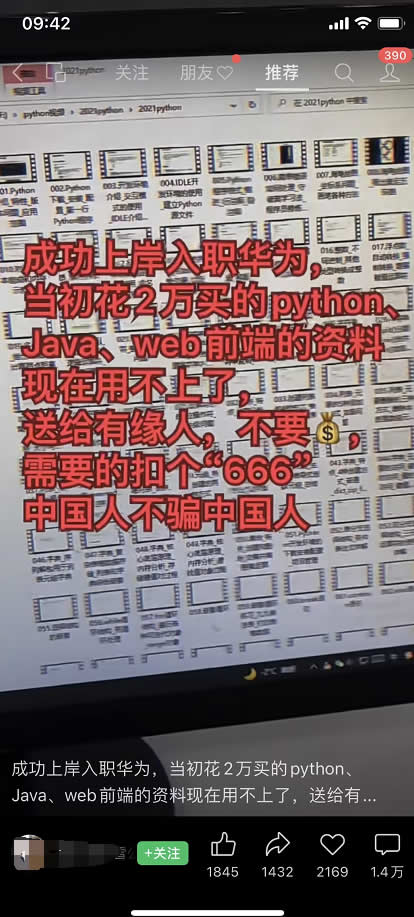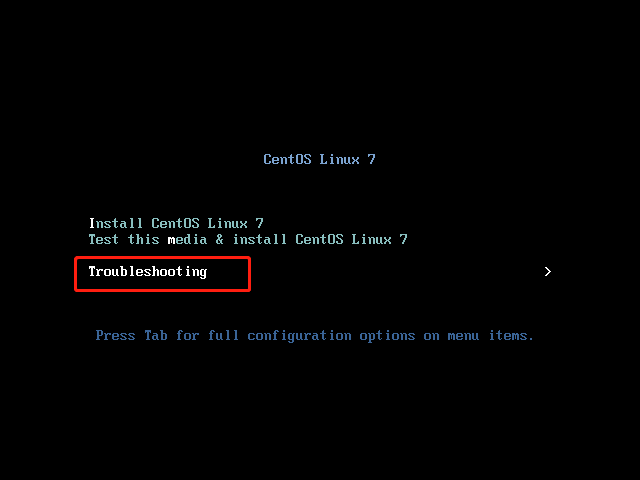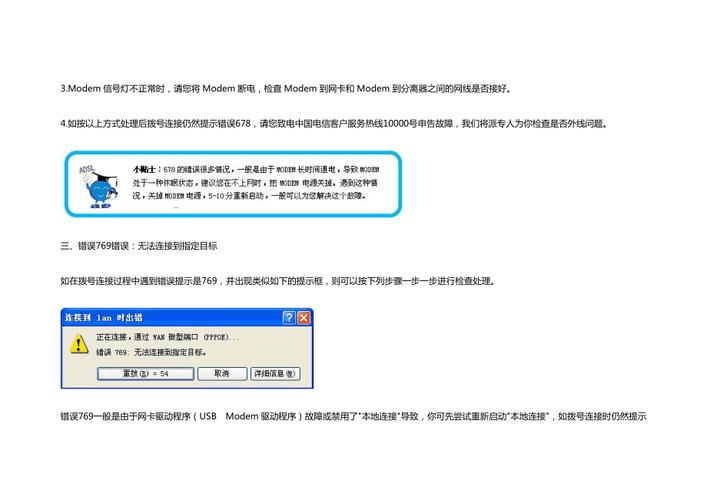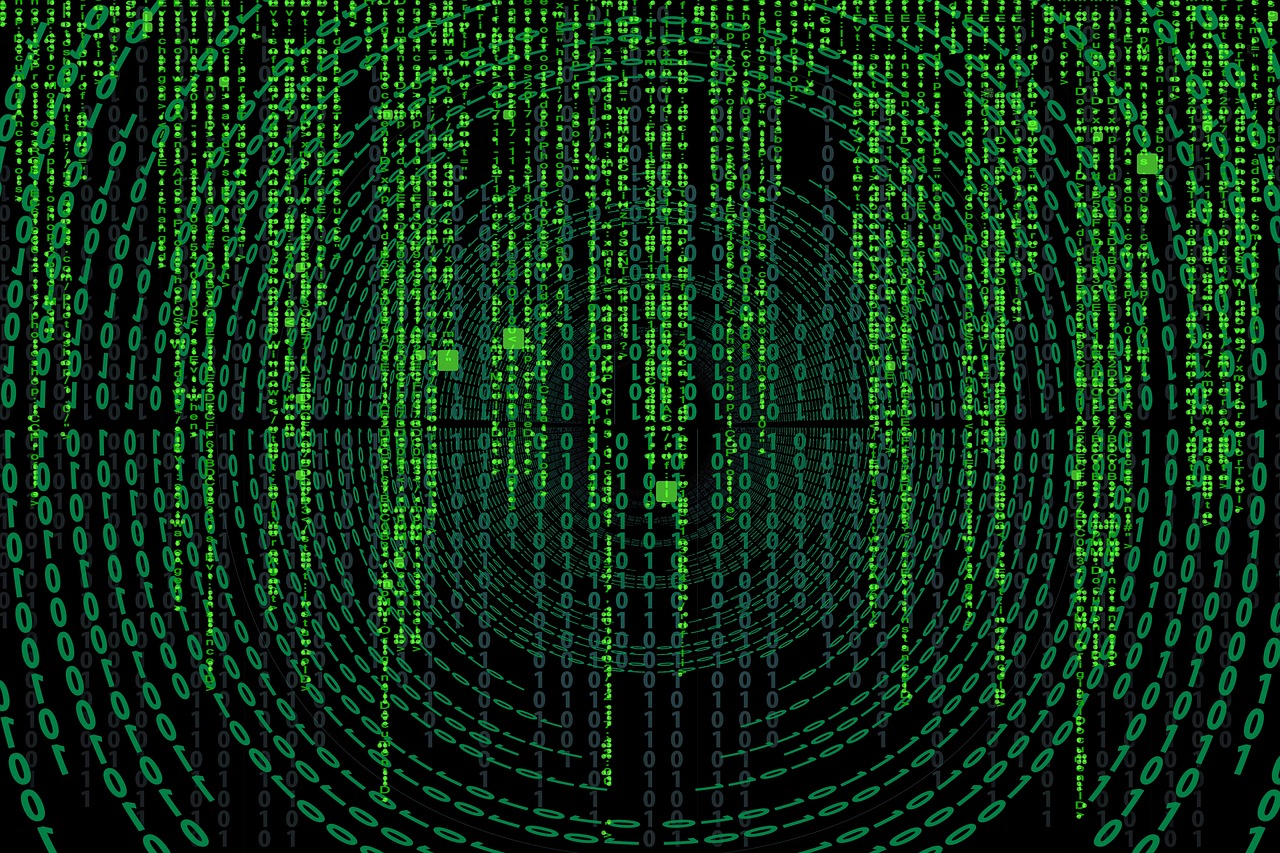全局安装webpack时遇到报错问题。
在使用Webpack进行前端项目构建的过程中,全局安装Webpack可能会遇到一些报错问题,这里将详细分析一些常见的全局安装Webpack报错,并提供相应的解决方案。
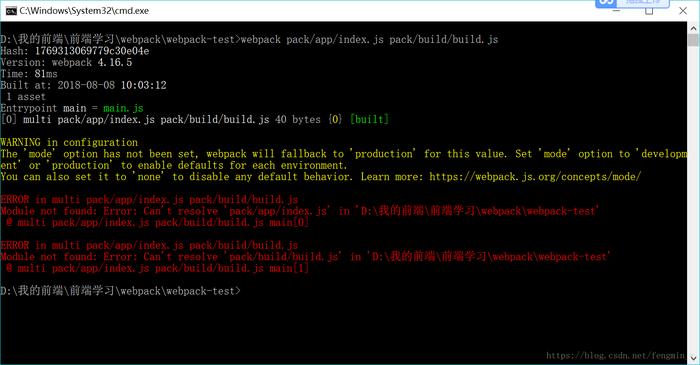
全局安装Webpack通常是通过npm(Node Package Manager)来完成的,在命令行中输入以下命令:
npm install g webpack以下是可能遇到的报错及其解决方案:
1、权限问题
报错信息可能类似于:
“`
Error: EACCES: permission denied, access ‘/usr/local/lib/node_modules/webpack’
“`
这通常是因为没有足够的权限来安装全局包,解决方法是使用sudo(针对Unixlike系统):
“`
sudo npm install g webpack
“`
或者,你可以更改npm全局包的安装位置到当前用户有权限的目录,
“`
npm config set prefix ‘~/.npmglobal’
“`
并将此目录添加到你的PATH中。
2、Node.js版本不兼容
Webpack要求特定的Node.js版本,如果你的Node.js版本过低,可能会遇到以下错误:
“`
npm ERR! code EBADENGINE
npm ERR! engine Unsupported engine
“`
你需要升级Node.js到Webpack支持的版本,可以通过以下命令查看和升级Node.js:
“`
node v
npm install g n
n latest
“`
3、网络问题
如果你在安装过程中遇到网络请求超时或连接失败的问题,可以尝试以下方法:
重新启动网络适配器或更换网络环境。
设置npm镜像源,使用国内镜像如淘宝npm镜像:
“`
npm config set registry https://registry.npm.taobao.org
“`
清除npm缓存:
“`
npm cache clean force
“`
4、依赖包冲突
Webpack依赖的其他包与系统中已有的包发生冲突,导致无法安装,可以尝试以下步骤:
更新npm到最新版本:
“`
npm install g npm
“`
删除node_modules目录和packagelock.json文件,重新安装Webpack。
5、路径问题
在某些情况下,系统的环境变量或路径设置可能导致全局安装Webpack失败,确保以下路径正确无误:
npm的路径(通过npm config get prefix查看)。
环境变量PATH中包含npm的路径。
6、其他未知错误
如果遇到其他未知错误,可以尝试以下通用解决方法:
清除npm缓存。
删除node_modules目录和packagelock.json文件。
使用指定版本安装Webpack,
“`
npm install g webpack@4.46.0
“`
查看官方文档,确认是否有过关于该错误的讨论和解决方案。
全局安装Webpack时遇到的报错有多种可能,解决这类问题的关键在于仔细阅读错误信息,并根据错误提示进行相应的排查和处理,确保你的开发环境(如Node.js版本、npm版本等)与Webpack兼容,以及网络环境的稳定,通过逐步排查和尝试,你通常能找到解决问题的方法。